True love
Ce tutoriel a été traduit

par Jannie : Hartelijk bedankt voor alles, Jannie !
http://www.psp-tutorials.nl/**********
Cette création a été réalisée avec PSP9.
Ce tutoriel est une création personnelle.
Toute ressemblance n'est que pure coïncidence.
Il est
strictement interdit de reproduire ou de distribuer
ce tutoriel sans ma permission écrite.
**********
Vous aurez besoin du matériel suivant pour faire ce tutoriel
Filtres* Alien Skin – Eye Candy 5
* Icnet Software – Filters Unlimited.
* Filter Factory D
* Mura Seamless
* Simple
* VM Natural
Pour télécharger ces filtres, cliquez ici :
http://www.creationsylvie.net/psp/filtres_psp.htmlInstaller les filtres dans le répertoire Plugins de votre choix
Matériel* Tubes – Tubes décoratifs - Motif - Masque
Placer le matériel dans les répertoires de votre choix
Le tube de la femme est une création de Jet. Jet partage ses tubes sur le groupe Top designs :
http://groups.yahoo.com/group/top_design_tubes/Le tube des étoiles fait partie du kit "Brise Marine". C'est une création de PetitMoineaux, dont vous trouverez le blog ici :
http://petitmoineaux.blogspot.comLe tube "Liddyblocks" est une création de Liddy, une amie hollandaise, dont vous trouverez le Club ici :
http://www.clubs.nl/community/default.asp?clubid=370101Thanks a lot, dear Liddy

Le tube de la fleur " Creative_Victorian_refined_Legacy_Flower 1.pspimage" est une création de Creative Victorian. Ce kit est merveilleux et vous le trouverez sur ce magnifique site :
http://creativevictorian.blogspot.com/** Les calques de certains tubes sont invisibles afin
de réduire le poids du fichier Matériel.
Les rendre visible à l'ouverture du tube.
**Il est
strictement interdit d'enlever la signature, de renommer les tubes ou de redistribuer les tubes sans l'autorisation écrite des créateurs de ces tubes.
Merci de respecter leurs conditions d'utilisation.
**********
Télécharger le matériel ici :
http://www.4shared.com/dir/3423956/45d4e479/sharing.htmlAttentionEn cliquant sur le lien, vous aurez une nouvelle fenêtre qui s'ouvrira.
Repérer dans la liste le fichier Matériel dont vous avez besoin.
Cliquez dessus. Une autre fenêtre va s'ouvrir.
Dans le bas de la fenêtre, vous verrez un décompte de 10 secondes
Quand vous verrez le mot Download apparaître, cliquez dessus.
Télécharger le matériel du tutoriel.
**********
Sauvegardez souvent !
Vous êtes prêts ? Alors allons-y !
**********
Préparation.Ouvrir vos tubes.
À l'aide de la touche Shift et la lettre D de votre clavier,
faire une copie des tubes. Fermer les originaux.
Ouvrir le motif "0argent0.jpg" et le minimiser.
Ouvrir l'image "sg_multi-cut-frame.jpg" et la minimiser.
Palette Styles et TexturesChoisir une couleur de votre tube (pas trop pâle) pour le Premier plan
et la couleur Noire (#000000) pour l’Arrière-plan.
J’ai choisi la couleur #e4a5dc pour le Premier plan
Ouvrir la fenêtre de configuration de la couleur Premier plan
Onglet Motif
Repérer le motif "0argent0.jpg.jpg".
Angle 0 – Echelle 100
Onglet dégradé
Linéaire - Angle 45 – Répétitions : 3 – Inverser décoché :

**********
Étape 1Ouvrir une nouvelle image 600 x 450, fond transparent.
Outil Pot de Peinture
Appliquer la couleur d'Arrière Plan (noir) dans la nouvelle image
Fenêtre de configuration de l'Arrière Plan
Mettre la couleur "Blanc" (#ffffff) en Arrière Plan.
Calque – Nouveau calque Raster.
Outil Pot de peinture
Appliquer la couleur Blanche dans le nouveau calque.
Effets – Modules externes – Mura Seamless – Tile Frame diagonal.
Configuration : 197 – 31 - 31 – 35 – 65 – 0
Palette des Calques
Réduire l'opacité à 28.
Calques – Fusionner – Calques visibles.
Étape 2Fenêtre de configuration de l'Arrière plan
Onglet Couleur
Remettre la couleur Noire
Calque – Nouveau calque raster.
Outil pot de peinture
Appliquer le dégradé dans le nouveau calque.
Effets – Effets de bords – Accentuer.
Calques – Nouveau calque de masque – A partir d'une image
Repérer l'image "sg_multi-cut-frame.jpg" – OK :

Calques – Fusionner le groupe.
Effet – Modules externes – Filter Unlimited 2.0 – Special Effects 1 – Shiver
Configuration : 0 – 50.
Réglage – Netteté – Davantage de netteté
Effets – Effets de textures – Stores
3 – 30
Horizontal décoché
Lumière Haut Gauche coché
Couleur = Blanche
Vous devriez avoir ceci :

Effets – Effets 3D – Ombre de portée
3 ~ 2 ~ 60 ~ 30, couleur Noire
Étape 3Allez au tube "Liddyblocks.pspimage".
Édition – Copier.
Retourner à votre tag.
Édition – Coller comme nouveau calque.
Placer sur le bord gauche
(Voir résultat Final)
Calques – Dupliquer
Image – Miroir.
Calques – Fusionner - Fusionner avec le calque de dessous
Effets – Effets 3D – Ombre de portée
1 ~ 0 ~ 60 ~ 10, couleur Noire
Étape 4Allez au tube " brisemarine_petit_moineaux (20).png" (étoiles).
Édition – Copier.
Retourner à votre tag.
Édition – Coller comme nouveau calque.
Bien placer, comme ceci :

Calques – Dupliquer
Image – Renverser
Image - Miroir
Calque – Fusionner – Fusionner avec le calque de dessous.
Effets – Effets 3D – Ombre de portée
1 ~ 0 ~ 60 ~ 10, couleur Noire
Étape 5Allez au tube "bordure_diamant.pspimage "
Réglage – Teinte et Saturation – Coloriser
Si vous souhaitez la même couleur que moi :
Teinte : 219 – Saturation : 77
(Sinon, entrer les valeurs de votre choix aux endroits appropriés)
Édition – Copier.
Retourner à votre tag.
Édition – Coller comme nouveau calque
Placer à gauche, sur les petits blocs
(Voir Résultat final)
Calques – Dupliquer.
Image – Miroir.
Calques – Fusionner – Fusionner le calque de dessous.
Effets – Effets 3D – Ombre de portée
2 ~ 1 ~ 60 ~ 10, couleur Noire
Étape 6Allez au tube " Screw.psp "
Édition – Copier.
Retourner à votre tag.
Édition – Coller comme nouveau calque
Placer en haut, à gauche, comme ceci :

Effets – Modules externes – Simple – Top Left Mirror.
Effets – Effets 3D – Ombre de portée
2 ~ 1 ~ 60 ~ 10, couleur Noire
Calques – Fusionner – Calques visibles.
Étape 7Allez au tube " Creative_Victorian_refined_Legacy_Flower 1.pspimage" (fleur)
Redimensionner à 40%.
Coloriser, si nécessaire
Édition – Copier.
Retourner à votre tag.
Édition – Coller comme nouveau calque
Bien placer sur le tag, à gauche (Voir Résultat Final).
Effets – Effets 3D – Ombre de portée
1 ~ 1 ~ 50 ~ 30, couleur Noire
Étape 8Allez au tube " dangler.pspimage" (cœur)
Édition – Copier.
Retourner à votre tag.
Édition – Coller comme nouveau calque
Bien placer, sur la fleur.
Calques – Agencer – Déplacer vers le bas.
(Voir Résultat final).
Effets – Effets 3D – Ombre de portée
1 ~ 1 ~ 60 ~ 0, couleur Noire
Étape 9Palette des calques
Rendre actif le calque du haut de la pile
Allez au tube " white_ribbon.pspimage " (nœud)
Coloriser, si nécessaire
Édition – Copier.
Retourner à votre tag.
Édition – Coller comme nouveau calque.
Bien placer, sur la chaîne du coeur
(Voir Résultat final).
Effets – Effets 3D – Ombre de portée
0 ~ 1 ~ 50 ~ 30, couleur Noire
Étape 10Allez au tube " True_love.pspimage"
(Vous assurer de travailler avec une copie de l'original.)
Redimensionner à 95%
Sélection – Sélectionner tout
Sélection flottante
Sélection statique.
Effets – Modules externes – Alien Skin – Eye Candy 5 : Impact - Chrome
Configuration ci-dessous :
Onglet Basic
51.25 – 60 – 20 – 0 - Inside Selection coché
Dans la liste déroulante choisir Road - Road Glare.
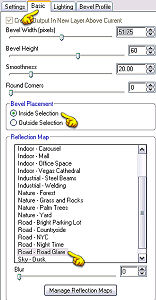
Sélection – Désélectionner tout
Édition – Copier.
Retourner à votre tag.
Édition – Coller comme nouveau calque
Bien placer en bas, à droite
(Voir Résultat Final).
Effets – Effets 3D – Ombre de portée
0 ~ 1 ~ 40 ~ 20, couleur Noire
Étape 11Aller au tube " hanger_true_love.pspimage"
Redimensionner à 80%.
(Sélectionner la fleur et coloriser si nécessaire).
Édition – Copier.
Retourner à votre tag.
Édition – Coller comme nouveau calque.
Bien placer, sur le calque "True Love"
(Voir Résultat final).
Effets – Effets 3D – Ombre de portée
1 ~ 3 ~ 50 ~ 30, couleur Noire
Étape 12Ajouter votre signature.
Calques - Fusionner - Tous aplatir
Étape 13Palette Styles et textures
Cliquer sur le petit rond "Dégradé" et choisir le petit rond "Motif" (argent)
Image – Ajouter des bordures - Symétrique coché
Taille à 1 pixel = Couleur Noire
Taille à 2 pixels = Couleur Premier plan (unie)
Taille à 1 pixel = Couleur Noire
Image – Ajouter des bordures - Symétrique coché
Taille à 14 pixels = Couleur Blanc
Sélectionner la bordure
Outil Pot de Peinture
Appliquer le motif Argent dans la sélection
Garder la sélection.
Effet – Modules externes – Filter Factory Gallery D – Warm jets
Configuration par défaut.
Effet – Modules externes – BordureMania – Cadre Relief 2
Configuration : 8 – 8 – 110 - 130
Sélection – Désélectionner tout.
Étape 14Allez au tube " jet_woman05_juni_2007.pspimage" (Femme)
Redimensionner à 460 pixels de haut.
Édition – Copier.
Retourner à votre tag.
Édition – Coller comme nouveau calque
Ne pas déplacer, il est au bon endroit.
Effets – Effets 3D – Ombre de portée
-4 ~ 3 ~ 50 ~ 30, couleur Noire
Calques – Fusionner – Tous aplatir
Voilà ! Votre tag est terminé.
Si vous ne souhaitez pas l'animer, il ne vous reste plus qu'à le redimensionner si nécessaire et à l'enregistrer en format JPG, compression à 25.
Si vous souhaitez l'animer, on continue

!
Étape 15Redimensionner le tag à 600 pixels de largeur
Transformer l'arrière Plan en calque normal.
Calques - Dupliquer 2 fois votre tag pour un total de 3 calques
Palette des calques
Activer le calque du bas
Rendre invisible les 2 autres calques.
Outil Sélection – Type de sélection : Lasso
Entourer quelques étoiles, à votre idée
(Touche Majuscule enfoncée : sélections multiples)
Note :Si une sélection ne vous plaît pas, annuler avec la petite flèche de la barre du haut, en gardant la touche majuscule toujours enfoncée.
Effets – Modules externes – VM Natural – Sparkle
10 – 255 – 255 – 255 – 255 - 70
Étape 16Palette des calques
Rendre invisible le Calque 1
Rendre visible et activer le calque du milieu
Effets – Modules externes – VM Natural – Sparkle.
Garder la configuration existante, mais changer "Random seed" à : 131
Étape 17Palette des calques
Rendre invisible le calque du milieu
Rendre visible et activer le calque en haut de la pile
Effets – Modules externes – VM Natural – Sparkle
Appuyer une nouvelle fois sur "Random seed" à 193.
OK.
Sélections - Désélectionner tout.
Rendre visible tous les calques.
Étape 18Enregistrer votre travail en format PSP (PSP Animation shop)
Ouvrir Animation Shop
Fichier Ouvrir
Aller jusqu'au dossier où vous avez enregistré votre travail
L'ouvrir dans Animation Shop
Visionner votre animation.
Voilà ! Votre tag est terminé.
Il ne vous reste plus qu'à l'enregistrer en format GIF.
Attention
Une animation peut parfois être lourde
Le redimensionner s'il est trop lourd.
J'espère que vous avez aimé ce tutoriel, merci de l'avoir fait.
Autre résultatCe résultat est de Sylvie, qui a eu la gentillesse de tester ma création. Merci, Sylvie !

©Créations Virginia – 21 novembre 2007
